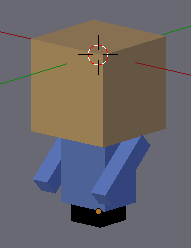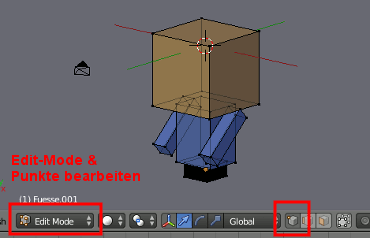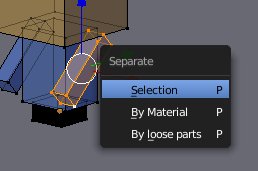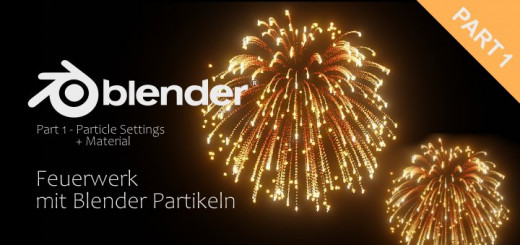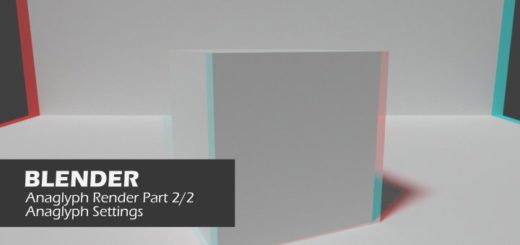Blender 031 – Erstes Model, Objekte joinen
In Teil Blender 030 wurden alle Teile des Boxman für das UV-Mesh geschnitten. In diesem Teil werden jetzt alle Einzelteile zu einem einzigen Objekt zusammengefasst. Ich zeige hier wie man die Objekte joint und wie man sie wieder voneinander trennen kann.
Skills: Easy
Addon: Nein
Anmerkung: Das joinen (zusammenfassen) von Objekten ist eine Sache, die häufig vorkommt. Daher ist dieser Teil auch ganz allgemein von Interesse. Gejointe Objekte wieder voneinander zu trennen kommt ebenfalls öfter vor, deswegen werde ich diesen Part gleich mit erklären.
Objekte zusammenfassen (joinen)
Objekte joinen wird im Object-Mode gemacht, daher wechsele ich in den Object-Mode (siehe Bild unten).
Jetzt klicke ich mit gedrückter SHIFT-Taste ein Objekt nach dem anderen, mit der rechten Maustaste an, bis alle Teile des Boxman markiert sind (siehe Animation unten).
Um alle Teile zusammenzufügen, drücke ich jetzt STRG-J auf der Tastatur und schon sind alle Teile ein einziges Objekt.
Alle Körperteile wurden einzeln erstellt. Das war wichtig, um zu schneiden. Jetzt sind sie zusammen, damit wir gleich eine einzige, komplette Map bekommen von unserem Character.
Eigentlich war es das gewesen. Mehr bräuchten wir hier nicht. Ich möchte trotzdem noch zeigen wie man gejointe Objekte wieder voneinander trennen kann.
Objekte voneinander trennen (separieren)
Objekte voneinander zu separieren wird im Edit-Mode gemacht. Daher wechsele ich in den Edit-Mode und dort in den Punkte bearbeiten-Modus (siehe Bild unten).
 Ich möchte den rechten Arm vom Boxman wieder aus der Gruppe lösen. Dazu klicke ich mit der rechten Maustaste einen einzigen Punkt des Arms an und drücke dann STRG-L. Das Ergebnis ist, dass alle zum Arm gehörigen Punkte markiert werden (siehe Animation unten).
Ich möchte den rechten Arm vom Boxman wieder aus der Gruppe lösen. Dazu klicke ich mit der rechten Maustaste einen einzigen Punkt des Arms an und drücke dann STRG-L. Das Ergebnis ist, dass alle zum Arm gehörigen Punkte markiert werden (siehe Animation unten).
Das ist ein prima Trick, der uns die Arbeit abnimmt!
Drücke ich dann die P-Taste. Es erscheint eine kleine Auswahl die sich Separate (getrennt – trennen) nennt. Dort wähle ich Selection (Auswahl) aus und der Arm ist anschließend wieder aus der Gruppe raus und wieder ein eigenes Objekt (siehe Bild unten).
So könnte ich nach und nach jedes Objekt wieder trennen, bis alle wieder einzeln sind. Müsste man zum Beispiel am Arm Veränderungen vornehmen, könnte man das jetzt wieder separat vom Rest machen und anschließend wieder joinen.
Das fertig gejoint Objekt kann man sich hier downloaden.
Im nächsten Teil wird dann unsere UV-Map, sozusagen die Malvorlage, endgültig erzeugt.